Czym jest tryb odzyskiwania w Androidzie? Jak go uruchomić?
Tryb odzyskiwania w Androidzie to specjalny tryb uruchomieniowy systemu, służący do diagnozowania problemów, aktualizacji oprogramowania lub wykonania resetu fabrycznego. Aby go uruchomić, należy wyłączyć urządzenie, a następnie włączyć je, przytrzymując jednocześnie określone przyciski – zazwyczaj są to przyciski zwiększania głośności i zasilania. Kombinacja przycisków może różnić się w zależności od modelu urządzenia. Po pojawieniu się logo producenta lub specjalnego menu, można zwolnić przyciski i korzystać z menu odzyskiwania.
Jak wyjść z trybu odzyskiwania Androida?
W trybie odzyskiwania Androida, wyjście i powrót do normalnego użytkowania systemu jest proste. Wybierz opcję 'Reboot System Now’ z dostępnych w menu trybu odzyskiwania, co spowoduje ponowne uruchomienie urządzenia i załadowanie systemu operacyjnego. Użytkowanie przycisków głośności pozwala na nawigację po menu, a przycisk zasilania służy do zatwierdzenia wyboru. Jeśli urządzenie nie reaguje lub występuje problem z wyjściem z trybu odzyskiwania, zalecane jest długie przytrzymanie przycisku zasilania, aby wymusić restart.
Czym jest Reboot System Now i jak działa w trybie odzyskiwania?
Reboot System Now to opcja w trybie odzyskiwania Androida, pozwalająca na ponowne uruchomienie urządzenia. Użytkownik wybiera tę opcję z menu trybu odzyskiwania, aby zrestartować telefon lub tablet bez wprowadzania dodatkowych zmian w systemie. Jest to bezpieczny sposób na zakończenie sesji w trybie odzyskiwania, szczególnie po wykonaniu czynności diagnostycznych lub aktualizacji oprogramowania. Proces restartowania z trybu odzyskiwania jest identyczny z normalnym uruchomieniem urządzenia, ale zapewnia dodatkowe bezpieczeństwo, że wszystkie zmiany są zapisane i zastosowane przed startem systemu.
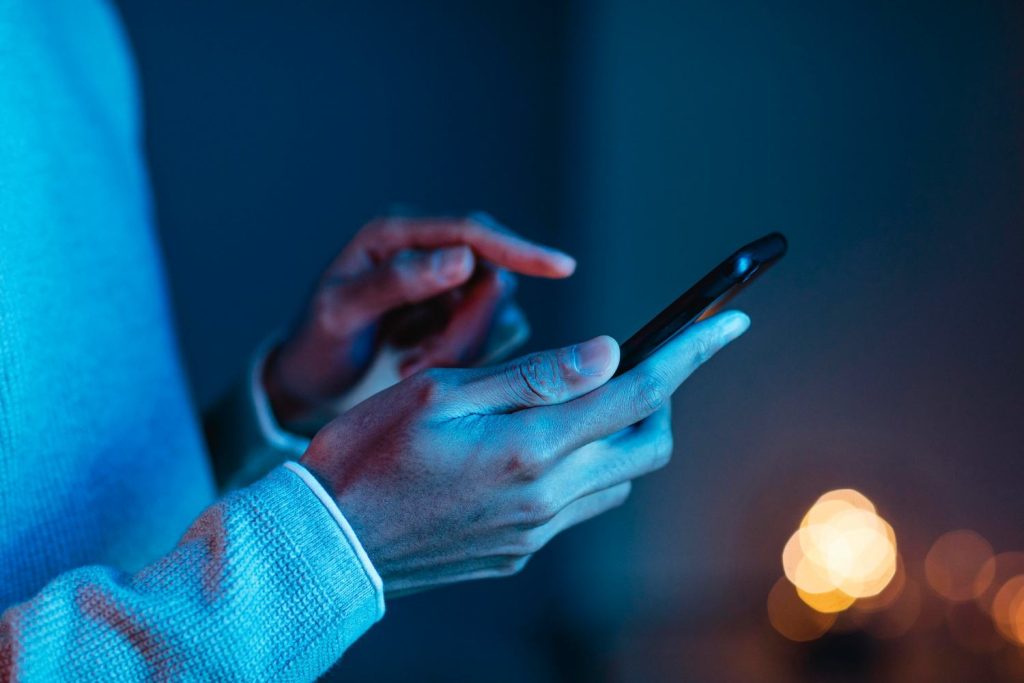
Jak zresetować system android z Reboot System Now?
Reboot System Now w trybie odzyskiwania Android pozwala na ponowne uruchomienie systemu, ale nie resetuje go do ustawień fabrycznych. Aby zresetować system Android, należy wybrać opcję 'wipe data/factory reset’ z menu trybu odzyskiwania. Po uruchomieniu urządzenia w trybie odzyskiwania, używając kombinacji przycisków specyficznych dla modelu, użytkownik nawiguje po menu za pomocą przycisków głośności i potwierdza wybór przyciskiem zasilania. Wybranie 'wipe data/factory reset’ i potwierdzenie tej operacji spowoduje usunięcie wszystkich danych użytkownika i przywrócenie ustawień fabrycznych.
Czy „Reboot System Now” usuwa dane z telefonu?
Opcja „Reboot System Now” nie usuwa danych z telefonu. Jej zadaniem jest jedynie ponowne uruchomienie urządzenia po zakończeniu operacji w trybie odzyskiwania (recovery mode). Funkcja ta nie wpływa na pliki użytkownika, aplikacje ani ustawienia systemowe. Służy głównie do normalnego włączenia telefonu po wykonaniu naprawy systemu lub aktualizacji. Usunięcie danych może nastąpić dopiero przy wyborze opcji typu „Wipe Data/Factory Reset”.
Co zrobić, gdy „Reboot System Now” nie działa?
- Spróbuj wymusić ponowne uruchomienie – przytrzymaj jednocześnie przycisk zasilania oraz przycisk zmniejszania głośności przez około 10-20 sekund.
- Podłącz telefon do ładowarki – upewnij się, że urządzenie ma wystarczający poziom naładowania i ponownie wybierz opcję „Reboot System Now”.
- Wejdź ponownie w tryb recovery – uruchom telefon w trybie odzyskiwania i sprawdź, czy opcja „Reboot” działa za drugim razem.
- Wyczyść pamięć cache – w recovery wybierz „Wipe Cache Partition”, a następnie spróbuj ponownie „Reboot System Now”.
- Wykonaj miękki reset – jeśli urządzenie nadal nie reaguje, wyjmij baterię (jeśli to możliwe) lub poczekaj na rozładowanie i naładuj ponownie.
- Przeprowadź przywrócenie ustawień fabrycznych – w przypadku braku efektu wybierz opcję „Wipe Data/Factory Reset”, pamiętając, że ta operacja usunie wszystkie dane.
- Skontaktuj się z serwisem – jeśli żadne z powyższych działań nie przyniesie efektu, konieczna może być pomoc techniczna.


















